4月2024更新:使用我们的优化工具停止收到错误消息并减慢您的系统速度。 立即获取 此链接
- 下载并安装 修复工具在这里。
- 让它扫描你的电脑。
- 然后该工具将 修理你的电脑.

随着 Microsoft Office 的日益普及,其 Word 等应用程序也受到了全球用户的青睐。 但是,用户越多,问题也就越多。 “Microsoft Office Word 停止工作”是许多担心 Word 用户的主要问题之一。
当。。。的时候 ”Microsoft Word已停止工作” 出现错误,你通常有两个选择:你可以在线寻找解决方案或关闭应用程序。 如果选择关闭应用程序,可能会遇到 Microsoft Word 打不开的问题。
如果您在 Microsoft Word 无法在 Microsoft Office Word 2016、2013、2010 或 2007 中运行时也遇到问题,请继续阅读并查看下面列出的解决方案。 解决方案可能因您的情况而异。 我们希望其中之一对您有用。
是什么导致 Microsoft Word 停止工作?
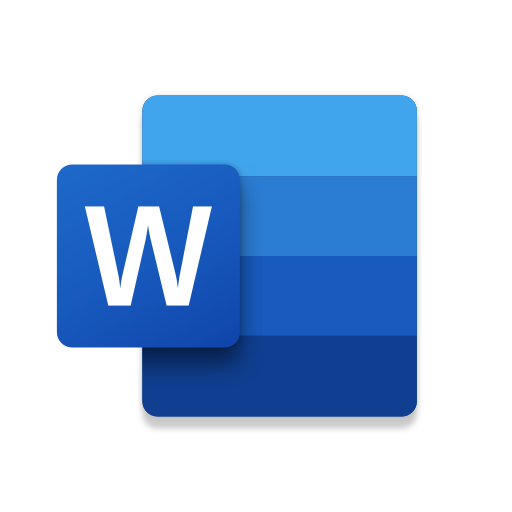
损坏的 Word 文件: Word 文档可能由于多种原因而损坏,导致无法打开或导致此错误。 此行为可能是由损坏的文档或文档所基于的模板引起的。
过时的软件: 在更新的操作系统上使用旧版本的 Microsoft Word 可能会导致此错误。 这是因为软件更新修复了新发现的安全问题,修复了新发现的错误,并添加了对驱动程序和新硬件的支持。
兼容性: 如果您的 MS Office 版本与您 PC 的当前操作系统不兼容,则可能会出现此问题。 不兼容可能是由所涉及的两方之一引起的,即操作系统和 Microsoft Word。 有些人将此归因于某些应用程序是为旧版本的 Windows 开发的,与新版本不完全兼容。
Word 插件的问题: Word 和许多其他办公工具支持加载项以扩展 Word 的功能。 这些小应用程序允许您向 Word 或其他办公工具添加新功能。 不幸的是,并非所有加载项都与 Windows 10 或您的 Office 版本兼容,因此加载项很有可能导致相关错误。
更新设备驱动程序: 设备驱动程序是重要的软件组件,可确保计算机的各种硬件组件正常运行。 正确更新这些驱动程序后,您的计算机将运行顺畅。 但是,如果它们已过时,它们可能会导致诸如此处所述的问题。
当 Microsoft Word 不再工作时,我该如何解决问题?
2024年XNUMX月更新:
您现在可以使用此工具来防止 PC 问题,例如保护您免受文件丢失和恶意软件的侵害。 此外,它是优化计算机以获得最大性能的好方法。 该程序可轻松修复 Windows 系统上可能发生的常见错误 - 当您拥有触手可及的完美解决方案时,无需进行数小时的故障排除:
- 步骤1: 下载PC修复和优化工具 (Windows 10,8,7,XP,Vista - Microsoft金牌认证)。
- 步骤2:点击“开始扫描“找到可能导致PC问题的Windows注册表问题。
- 步骤3:点击“全部修复“解决所有问题。
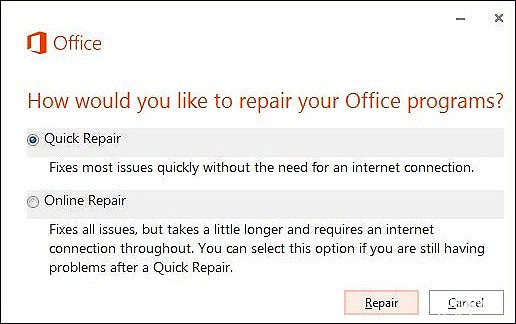
还原 Microsoft Word Office 安装
- 打开控制面板,然后单击“卸载程序”。
- 现在在可用程序列表中找到 Microsoft Word 并右键单击它。
- 单击编辑并在下一个窗口中选择修复。
- 我们建议先选择快速修复,看看是否能解决问题。
- 如果没有,请再次按照上述步骤操作并选择“在线修复”。
彻底卸载并重新安装 MS Word
- 打开控制面板,然后单击“卸载程序”。
- 在重新打开的窗口中,找到 Microsoft Word 并右键单击它。
- 选择卸载并按照屏幕上的说明完成该过程。
- 然后同时按下 Windows + R 键打开运行对话框。
- 在对话框文本框中键入 %appdata% 并按 Enter。 这将带您到存储 Microsoft Word 数据的位置。
- 在重新打开的窗口中,双击 Microsoft 文件夹并删除 Word 文件夹。
- 然后同时按 Windows + R 重新打开运行对话框。
- 在对话框的文本框中,键入 %Programdata% 并按 Enter。
- 重复步骤 6 以从您的计算机中删除所有剩余的 Microsoft Word 文件。
- 最后,重新安装 Word。
编辑注册表
- 同时按 Windows + R 打开运行对话框。
- 在对话框文本框中键入“Regedit”,然后按 Enter。 Windows 注册表将打开。
- 在注册表编辑器中,导航到如下所示的位置。 请检查 Office 密钥下的所有密钥。 在我们的例子中,Word 使用的是 12.0 密钥,但这可能会有所不同。
HKEY_CURRENT_USER/软件/Microsoft/Office/12.0/Word - 现在双击 Word 键并删除它包含的“数据”连接。
- 然后关闭注册表编辑器并再次尝试打开 Microsoft Word。
专家提示: 如果这些方法都不起作用,此修复工具会扫描存储库并替换损坏或丢失的文件。 在问题是由于系统损坏引起的大多数情况下,它都能很好地工作。 该工具还将优化您的系统以最大限度地提高性能。 它可以通过以下方式下载 点击这里
常见问题解答
为什么 Word 突然停止工作?
MS Word 突然没有响应的原因可能如下: 由于病毒感染导致 MS Word 文件损坏。 第三方插件或扩展。 硬件和软件问题会导致 MS Word 失败,例如软件冲突。
为什么 Microsoft Word 停止工作?
尝试还原 Office 或卸载并重新安装它。 如果这仍然没有帮助,您应该在您的计算机上安装最新的设备驱动程序。 如果 Office 以安全模式启动,请一一禁用应用程序加载项和 COM 加载项。 重新启动应用程序(这次不是在安全模式下)。
如何重新启动 Microsoft Word?
- 关闭 Word 应用程序;
- 卸载正常。 DOTM 和构建块。 DOTX:这些文件将在您下次启动 Word 时自动恢复。
- 使用Regedit删除HKEY_CURRENT_USER\Software\Microsoft\Office\14.0\Word\Data:下次启动Word时会自动恢复。
如何恢复损坏的 Microsoft Office?
- 单击“文件”并选择“打开”(在当前版本中,单击“Office”图标,然后单击“打开”)。
- 单击“打开”按钮旁边的下拉按钮,然后选择“打开并修复”选项。
- 按照屏幕上的说明恢复损坏的 MS Office 文件。


